Instagram je nedavno predstavio novu opciju koja omogućava dodavanje titlova vašim pričama. Ova funkcija automatski pretvara govor iz videa u tekst, čime olakšava praćenje sadržaja onima koji ne mogu slušati audio. Iako je ovo korisna mogućnost, trenutno nije dostupna u svim zemljama.

U ovom tekstu, objasnićemo kako dodati titlove na Instagram pričama na različitim uređajima, uključujući i alternativni pristup za korisnike računara.
Kako Dodati Titlove na Instagram Priče Koristeći iPhone
Uvođenjem titlova, Instagram pruža mogućnost vašim pratiocima da prate sadržaj vaših priča čitanjem, umesto samo slušanjem. Ova opcija je naročito korisna u situacijama kada nije moguće uključiti zvuk, a takođe čini Instagram pristupačnijim osobama sa oštećenim sluhom. Kada je aktivirana, Instagram automatski generiše titlove na osnovu onoga što se govori u videu.
Važno je napomenuti da je ova funkcija dostupna samo za video zapise, ne i za fotografije. Možete je koristiti i na unapred snimljenim video snimcima, kao i onima kreiranim direktno kroz Instagram Story. Trenutno, funkcija titlova radi samo na engleskom jeziku i dostupna je prvenstveno u zemljama engleskog govornog područja, mada se očekuje proširenje i na druge jezike.
Ako želite da dodate titlove na Instagram priču na vašem iPhone-u, evo koraka:
Pokrenite Instagram aplikaciju na svom iPhone-u.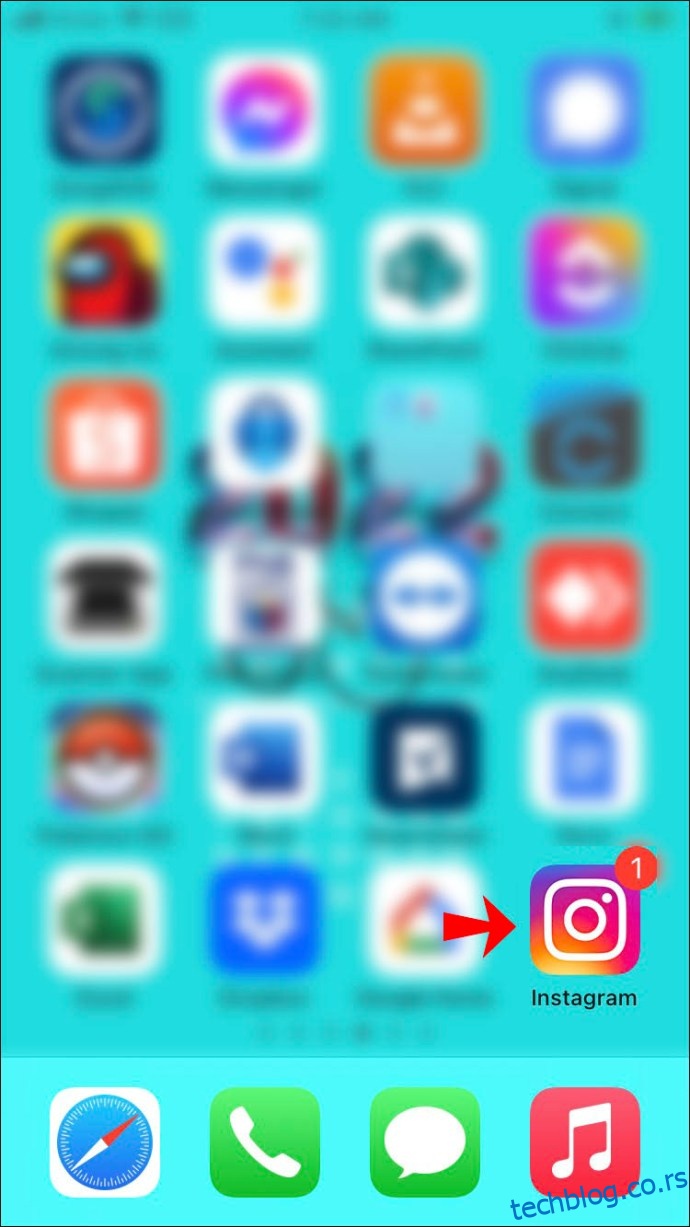
Dodirnite ikonicu „Vaša priča“ u gornjem levom uglu ili prevucite prstom nalevo na početnom ekranu.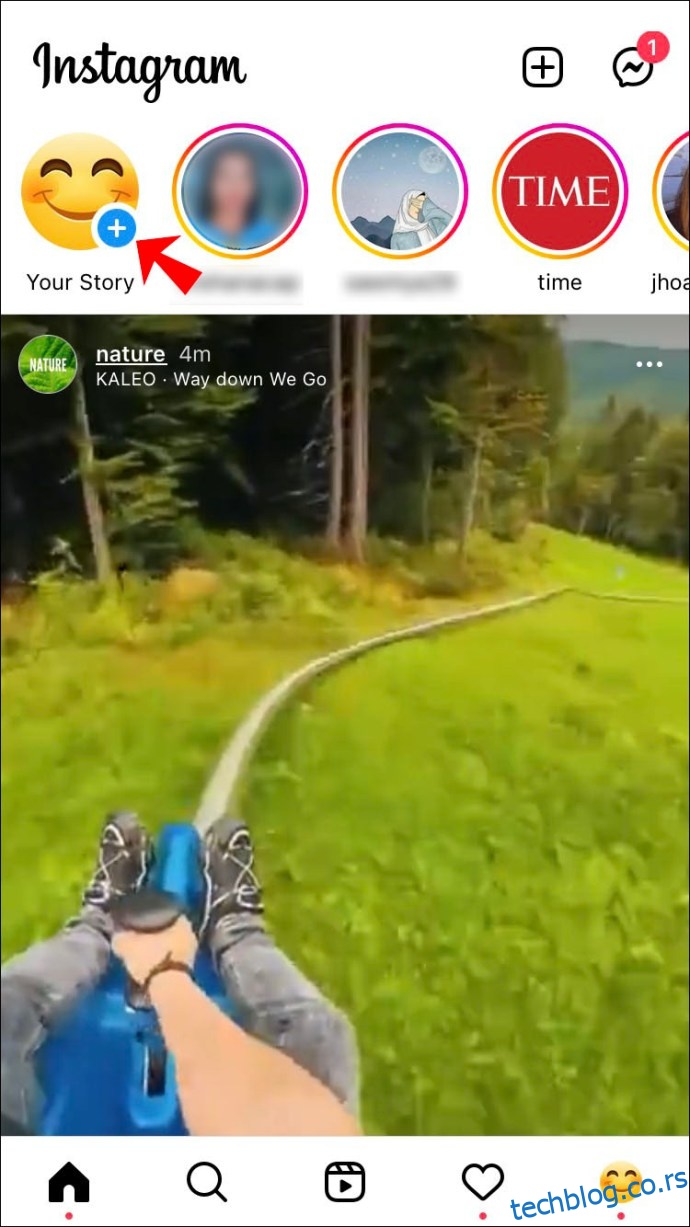
Snimite novi video ili ga prenesite iz svoje galerije. Zatim, dodirnite ikonicu nalepnice u gornjem meniju.
Sa liste opcija, izaberite „Titlovi“.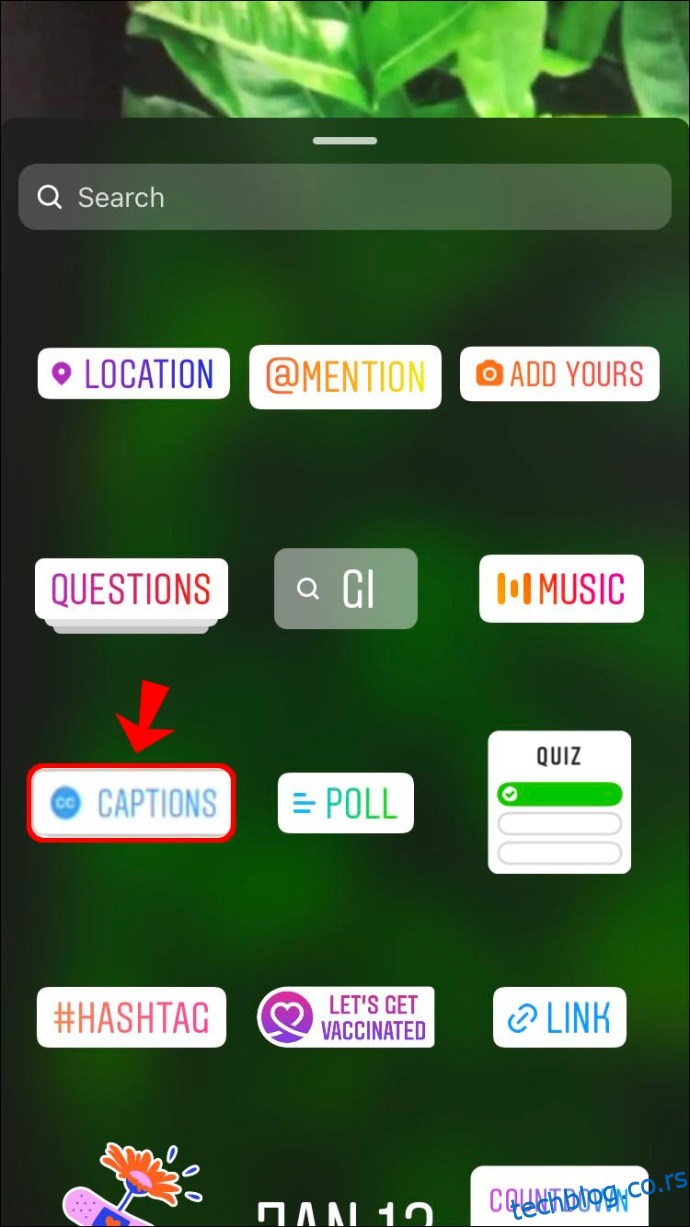
Odaberite željeni format teksta.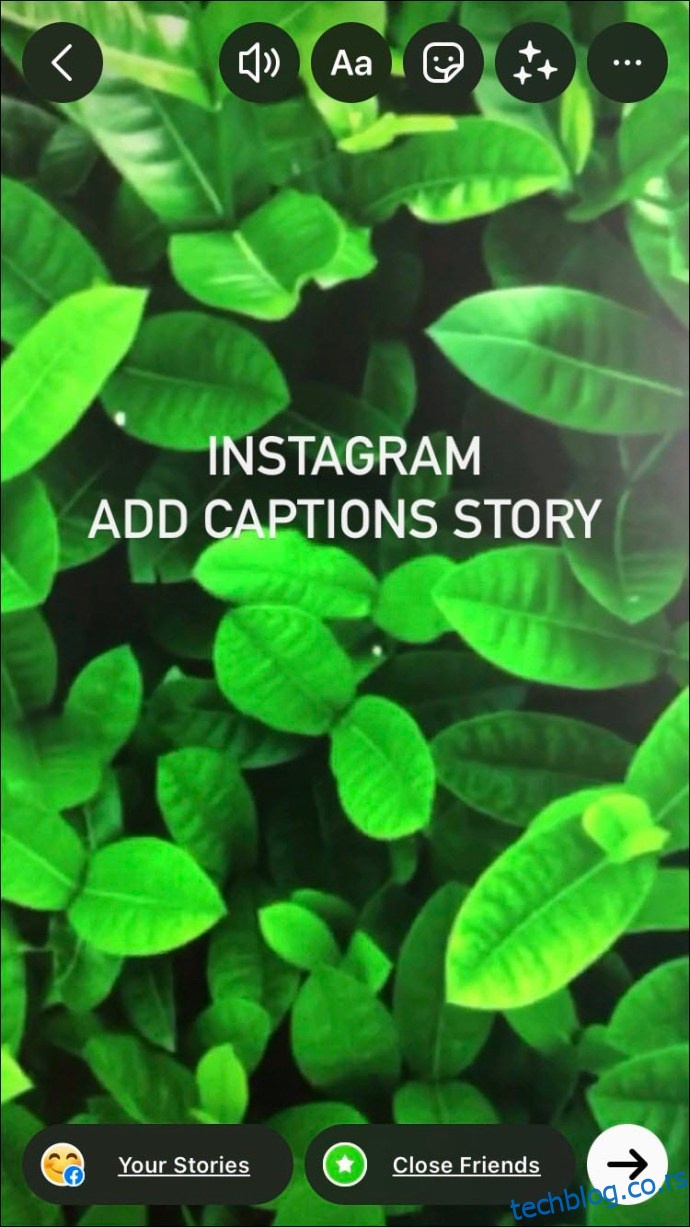
Prilagodite izgled teksta i dodirnite „Gotovo“ u gornjem desnom uglu.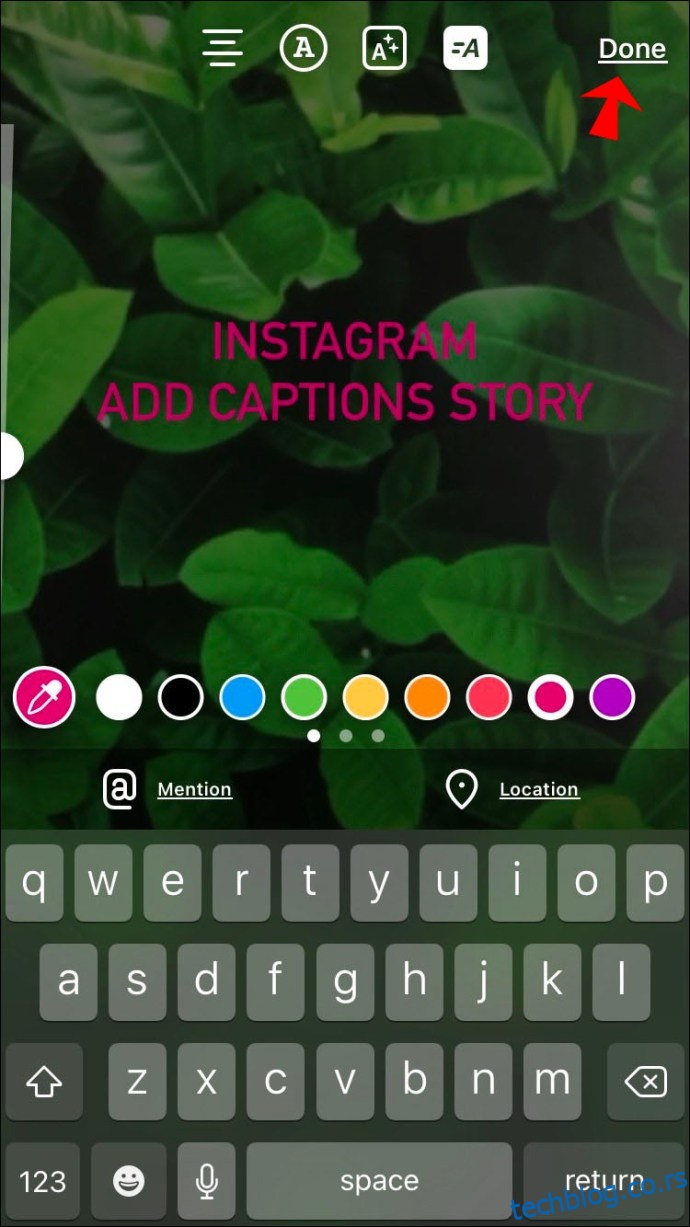
Objavite priču dodirom na karticu „Vaša priča“ u donjem levom uglu.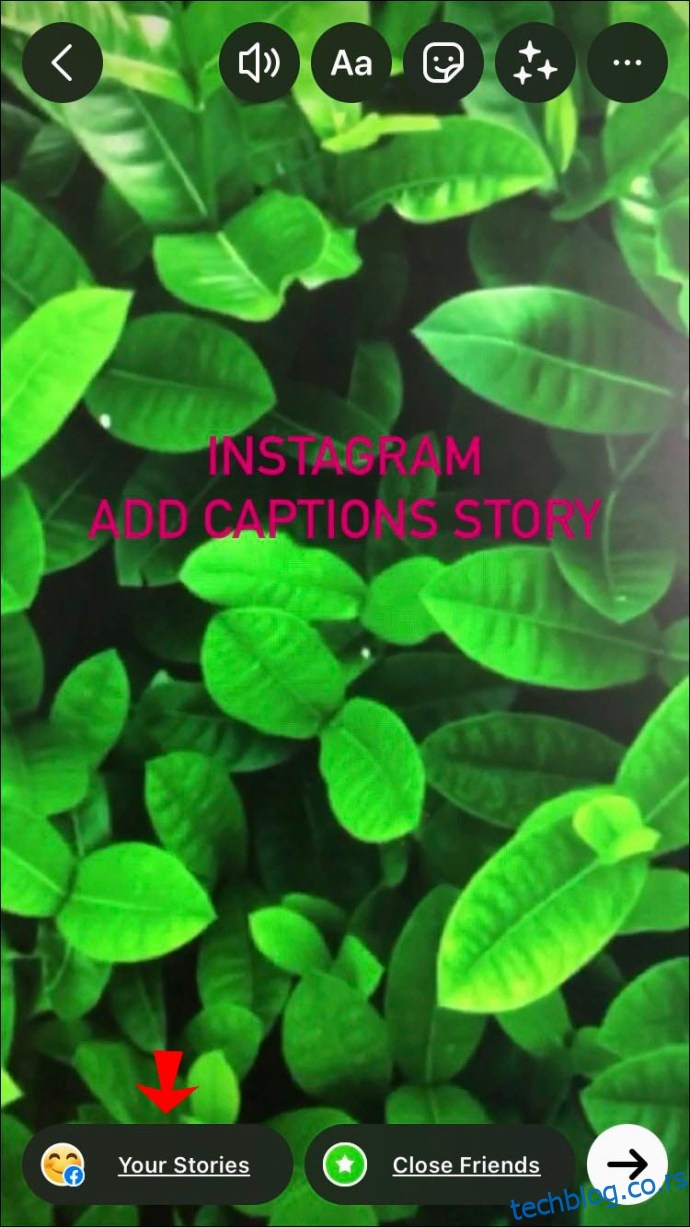
Instagram vam omogućava da izmenite format teksta, kao što su veličina, boja i pozicija. Takođe, možete birati između četiri različita fonta. Imajte na umu da postoji mogućnost da govor neće biti u potpunosti tačno transkribovan i trenutno nije moguće editovati sam tekst. Stoga, govorite što jasnije dok snimate video.
Funkcionalnost titlova je za sada dostupna samo za Instagram Stories, ali se očekuje i podrška za Instagram Reels u bliskoj budućnosti.
Kako Dodati Titlove na Instagram Priče Koristeći Android Uređaj
Funkcija titlova je dostupna i za Android uređaje, a postupak je prilično jednostavan. Sledeći su koraci kako da dodate titlove svojoj Instagram priči na Androidu:
Pokrenite Instagram aplikaciju na svom Android uređaju.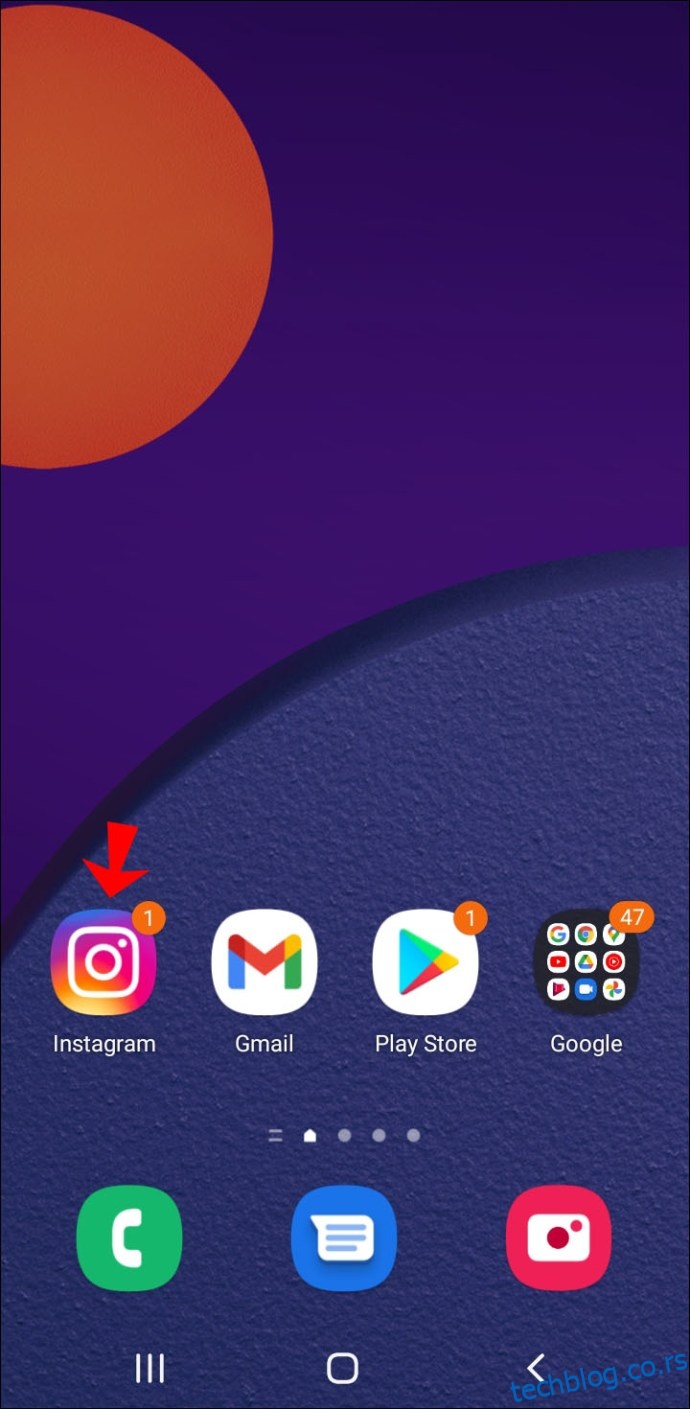
Pristupite opciji za priču dodirom na profilnu sliku u gornjem levom uglu ili prevlačenjem prsta ulevo.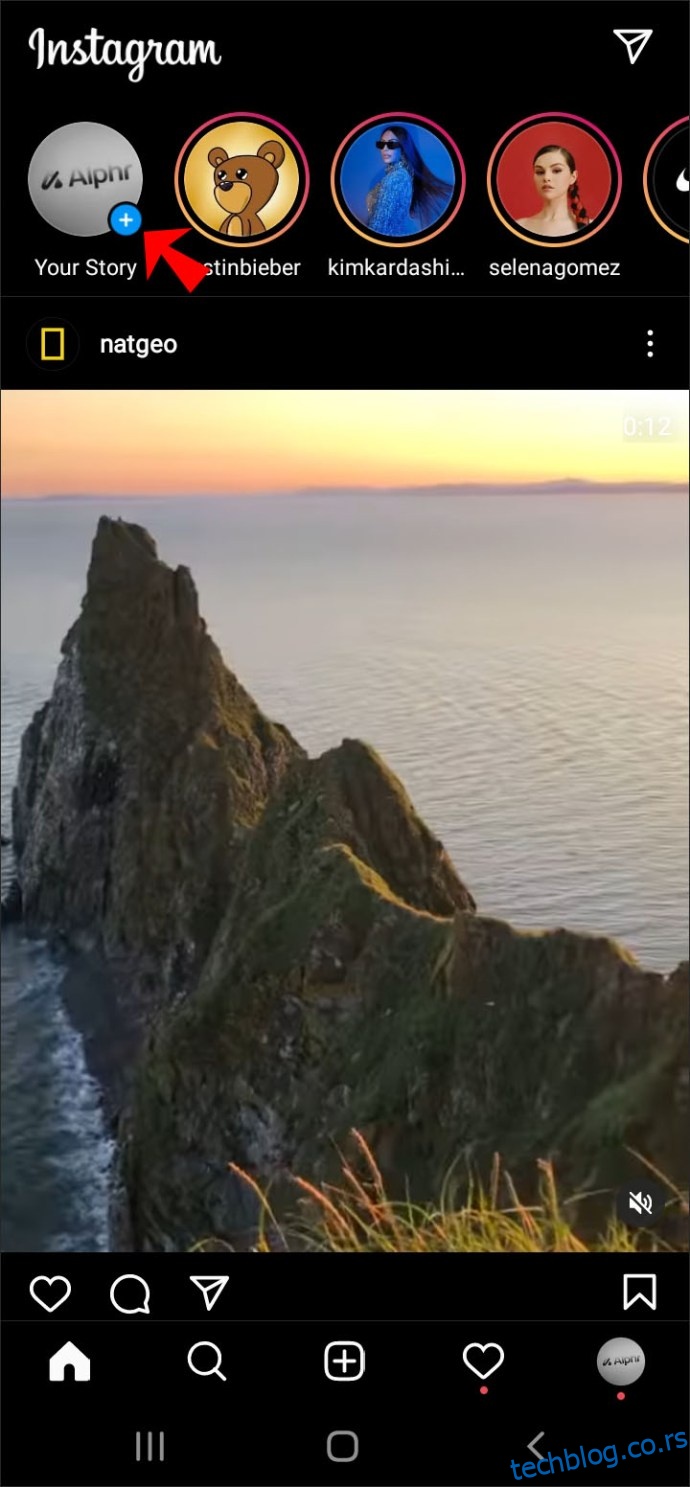
Snimite video ili prenesite već postojeći. Dodirnite ikonicu nalepnice u gornjem meniju.
Izaberite opciju „Titlovi“.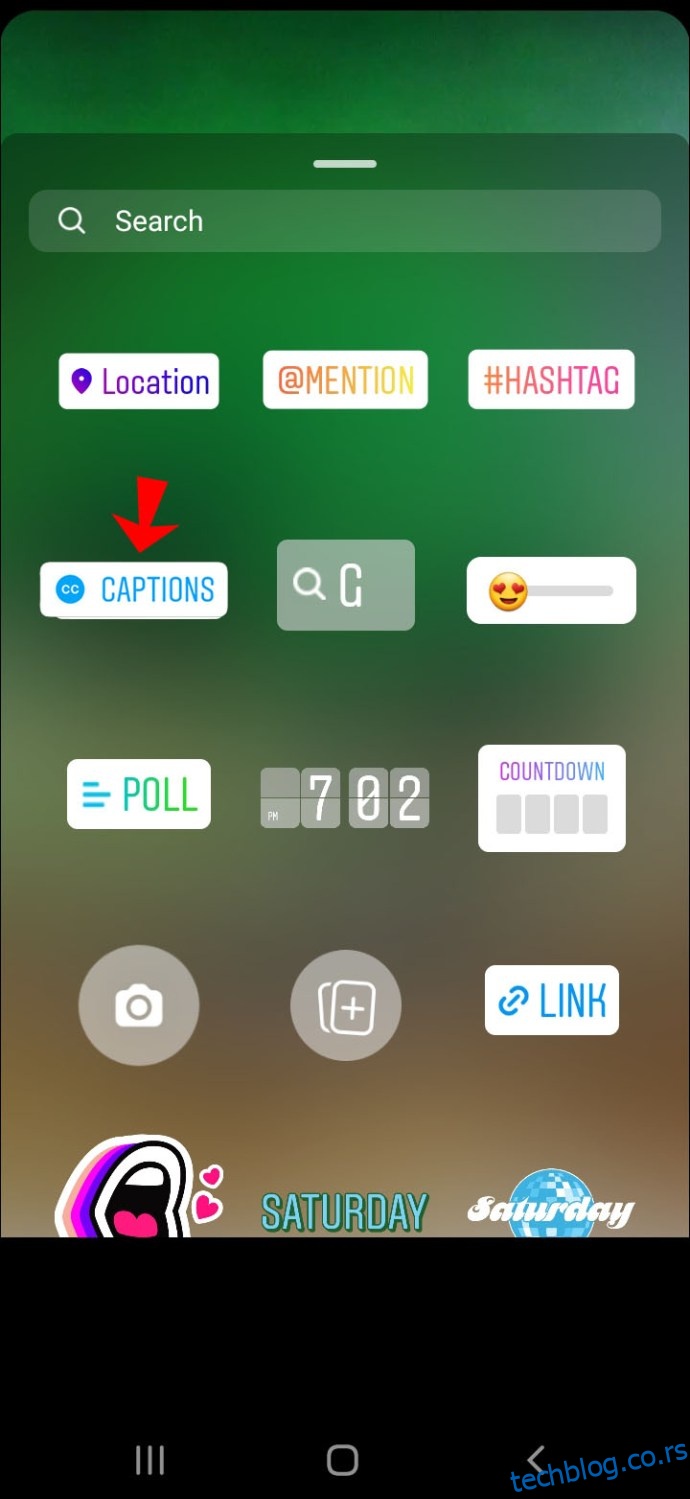
Odaberite font, boju, veličinu i poziciju titlova, a zatim kliknite „Gotovo“ u gornjem desnom uglu.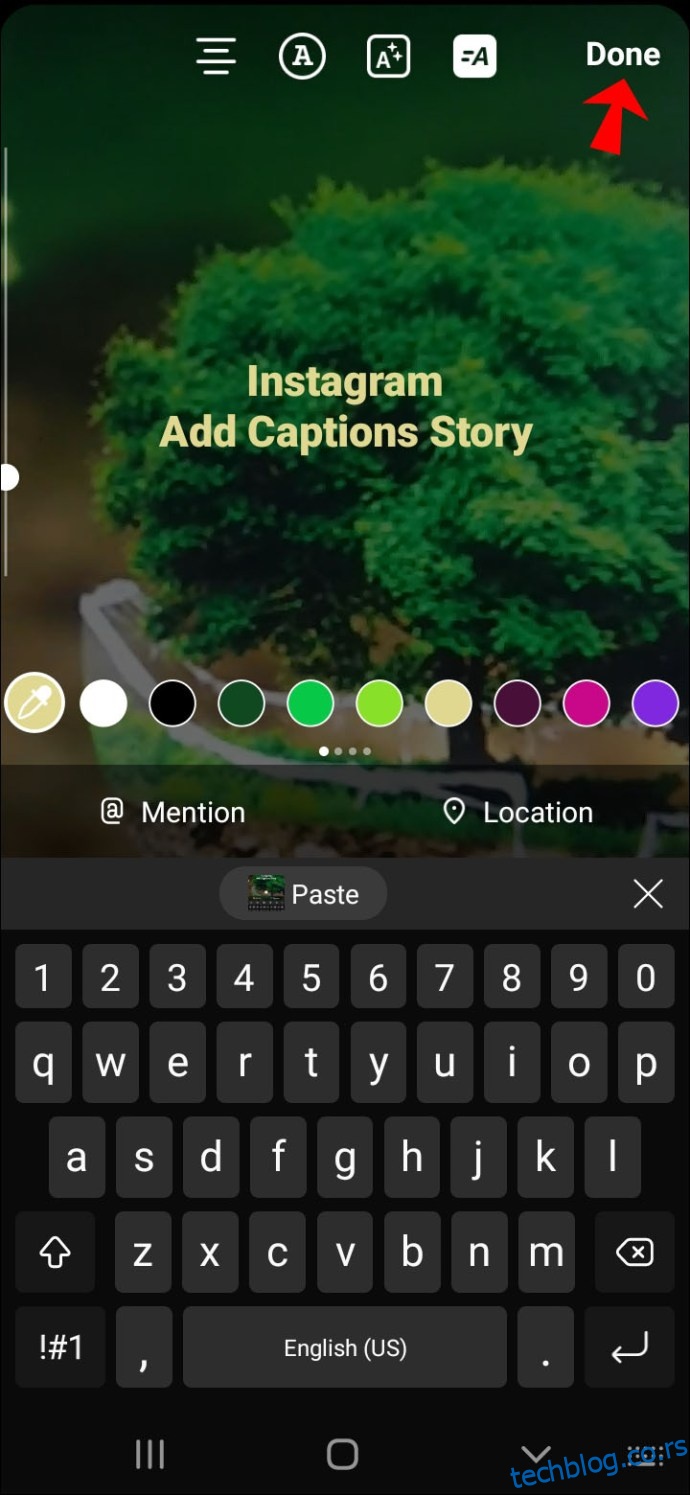
Objavite svoju priču pritiskom na „Vaša priča“.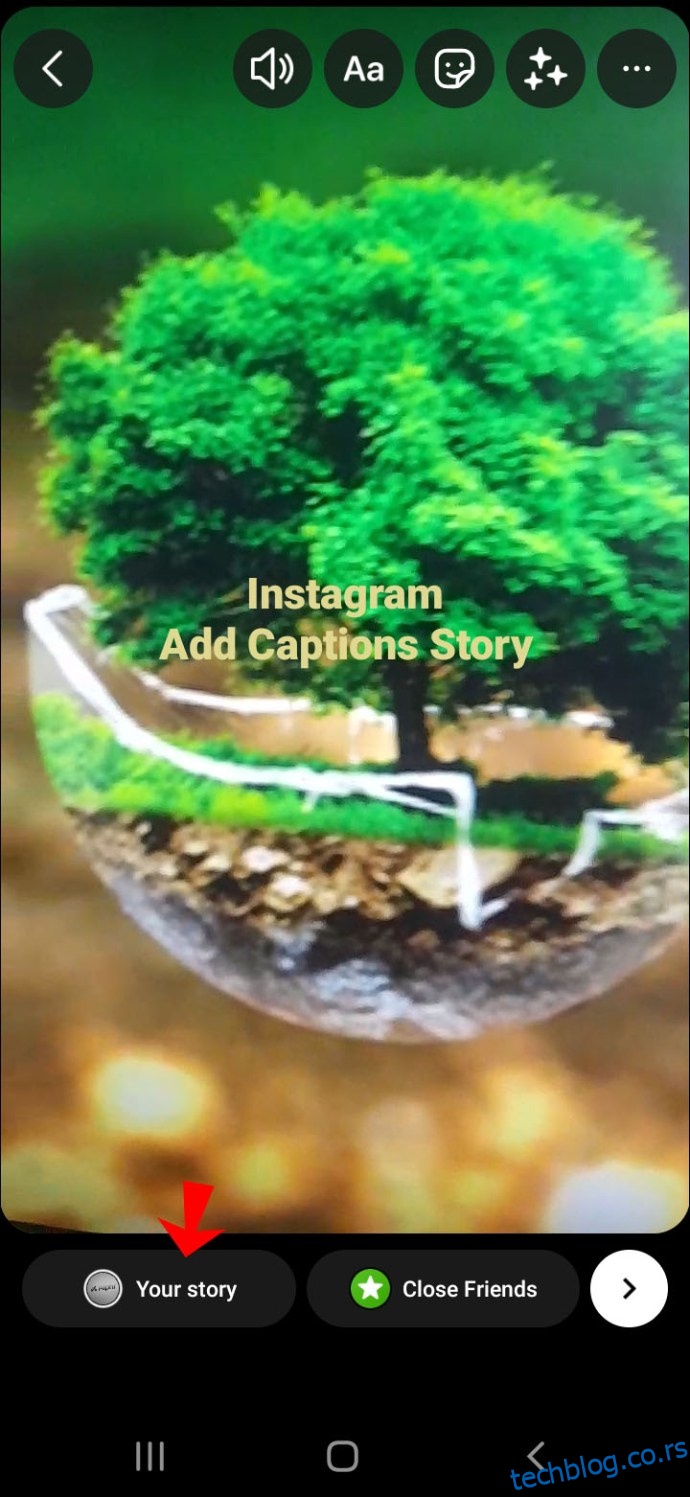
To je sve. Vaši pratioci sada mogu čitati titlove dok gledaju vašu priču.
Ako ne možete pronaći opciju titlova u meniju sa nalepnicama, moguće je da ova funkcija još uvek nije dostupna u vašoj zemlji ili da nemate najnoviju verziju aplikacije. Takođe, kao što je ranije pomenuto, funkcija titlova je trenutno ograničena na engleski jezik.
Ukoliko je vaš video kraći, možete i ručno uneti tekst u svoju priču. Evo kako to uraditi:
Otvorite opciju „Vaša priča“ u Instagram aplikaciji.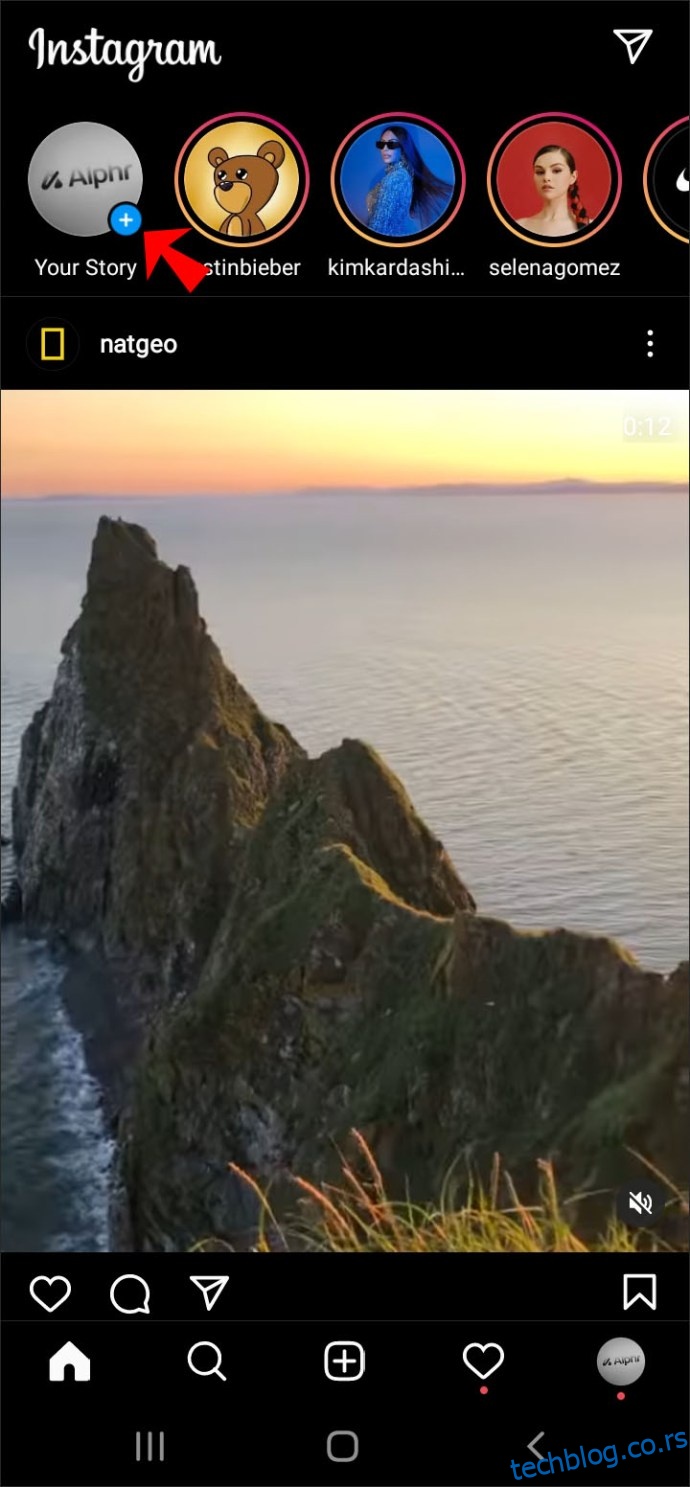
Učitajte video i dodirnite dugme „Aa“ u gornjem meniju.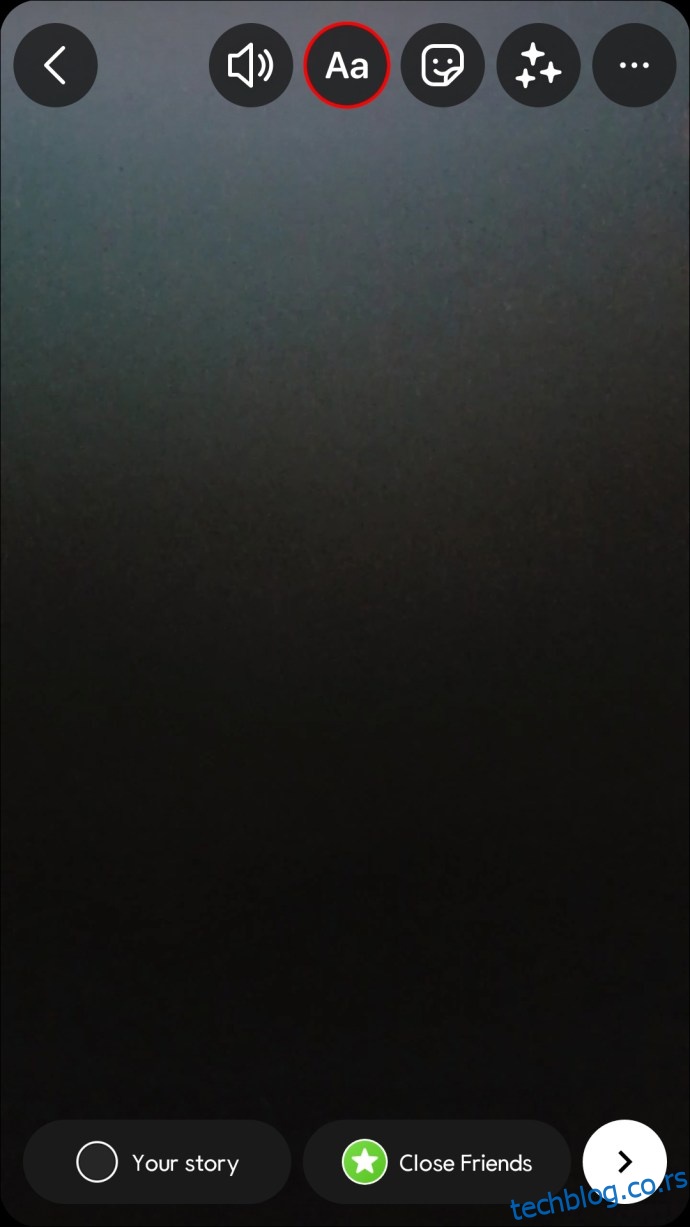
Ručno unesite tekst koji želite da prikažete.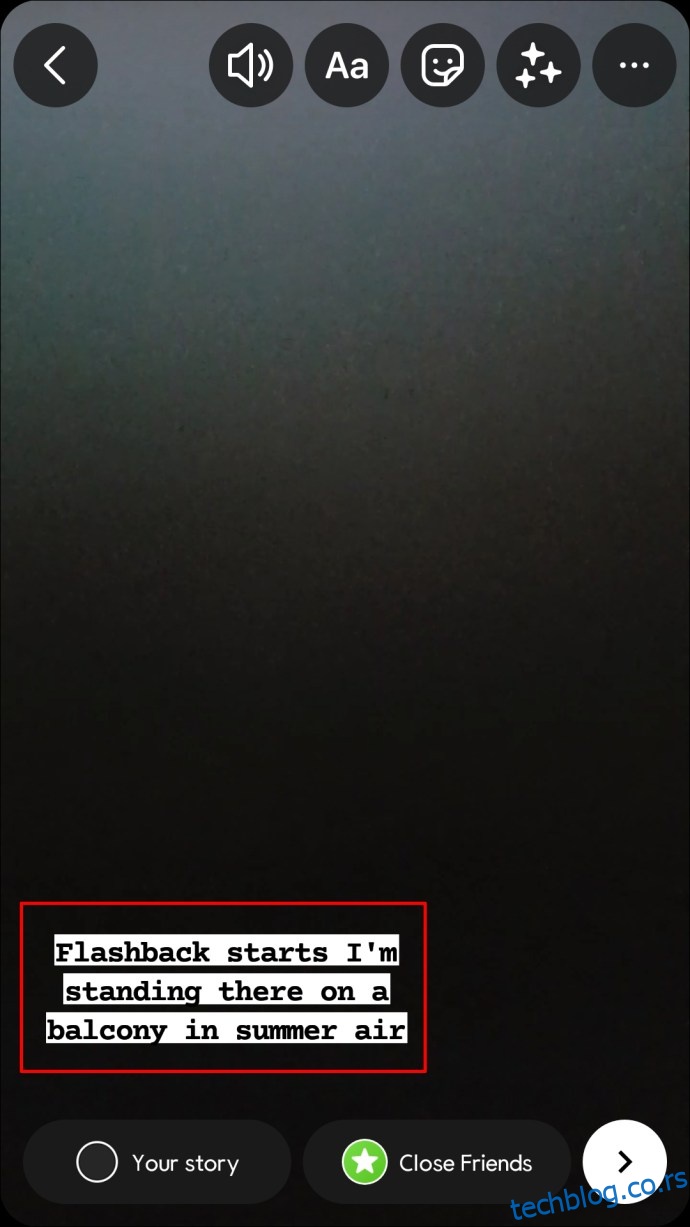
Prilagodite font, boju, veličinu i druge opcije teksta.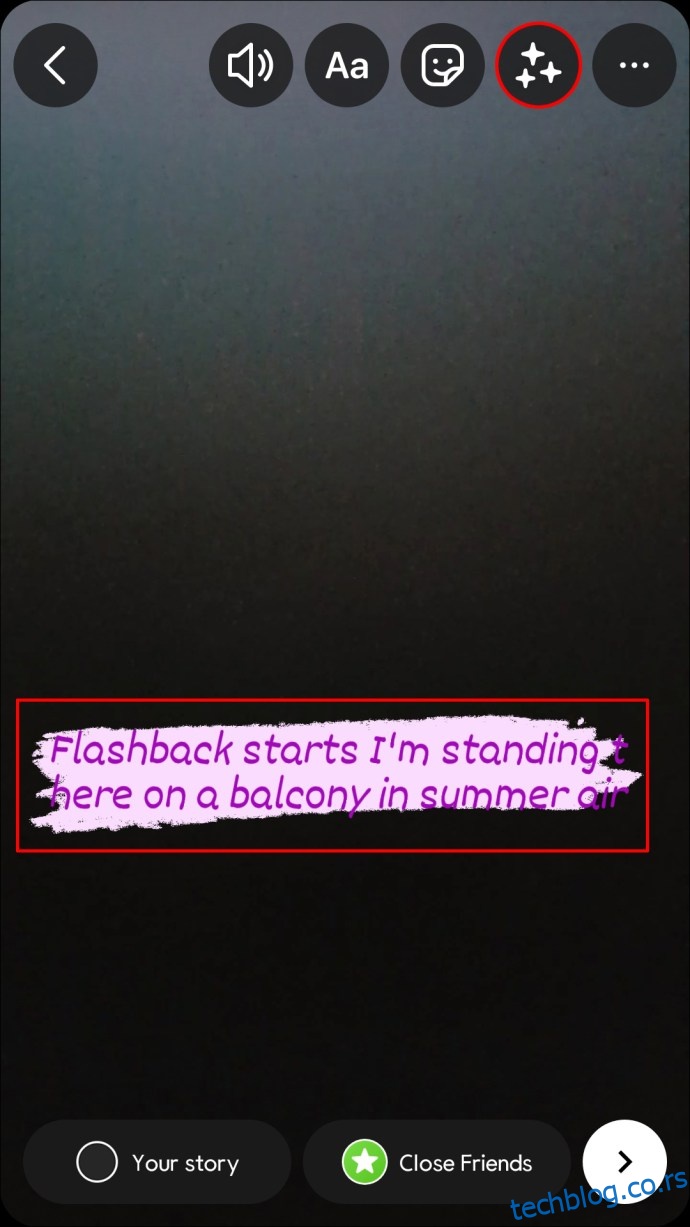
Dodirnite „Gotovo“ u gornjem desnom uglu.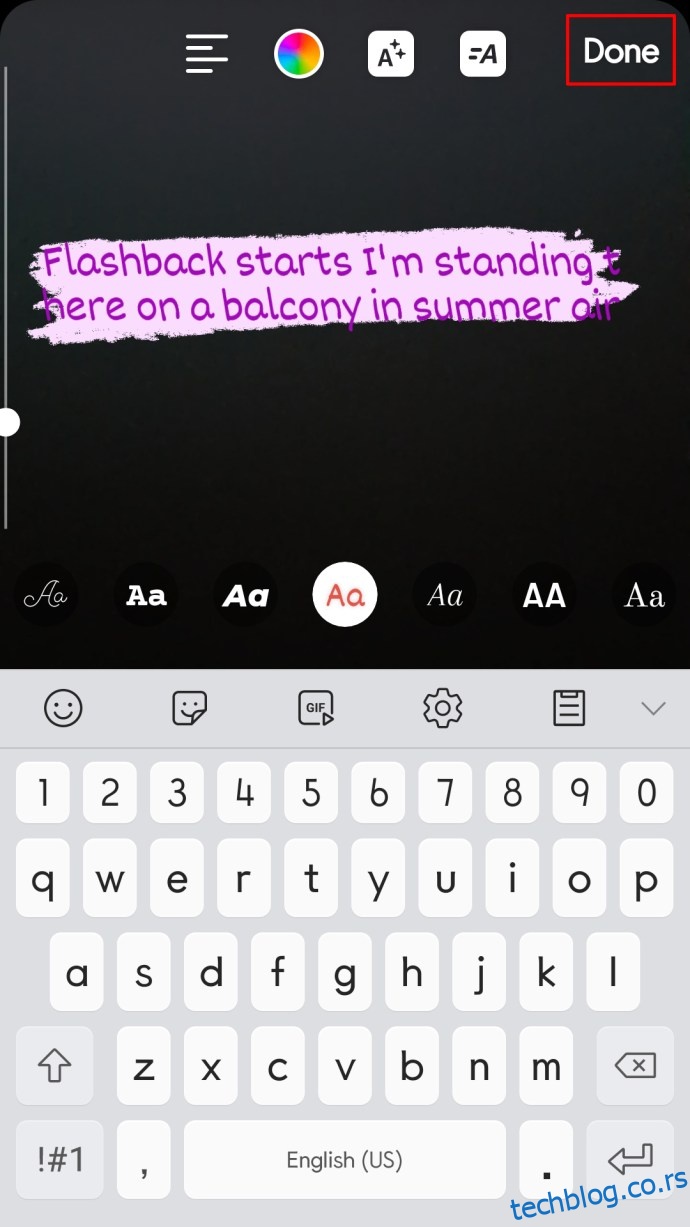
Podelite svoju priču.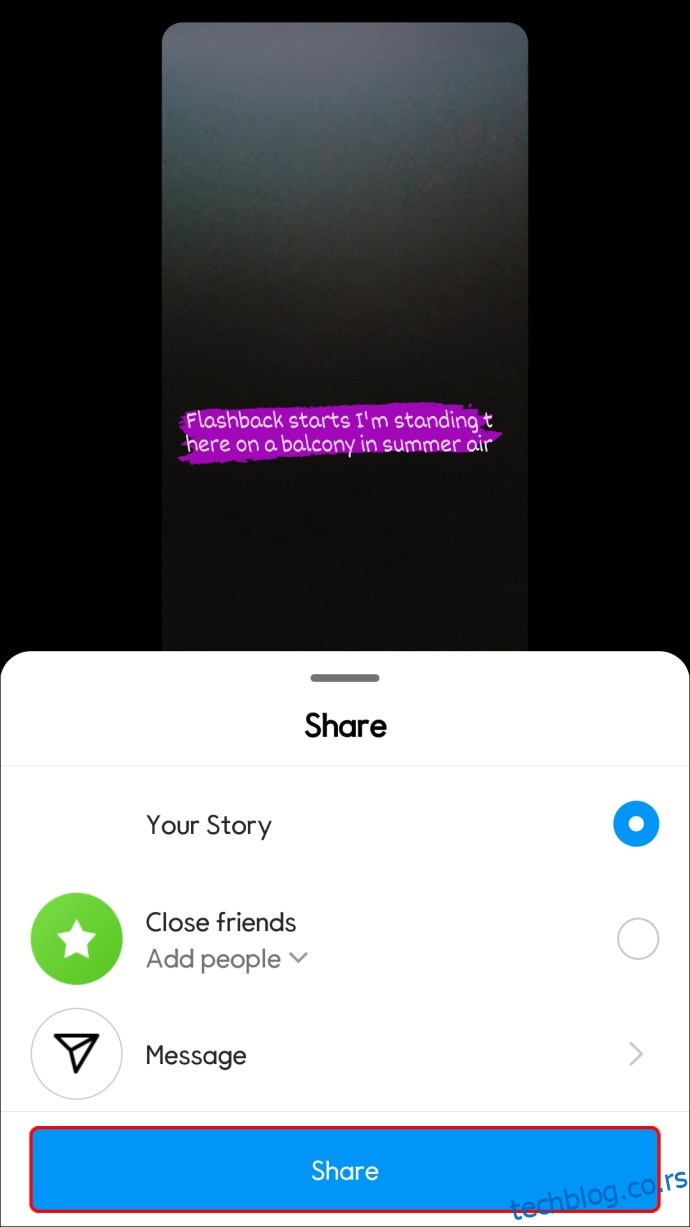
Iako ovo nije automatsko generisanje titlova, ovo je dobra alternativa za kraće video zapise.
Kako Dodati Titlove na Instagram Priče Preko Računara
S obzirom da Instagram ne dozvoljava direktno objavljivanje priča preko računara, ni funkcija titlova nije dostupna na ovaj način. Međutim, postoji način da zaobiđete ovo ograničenje koristeći aplikaciju treće strane na računaru, pa onda podelite video preko telefona ili pregledača.
Prvo, potrebno je da dodate titlove na vaš video pomoću programa na vašem računaru. Za ovu svrhu, preporučuje se Google Drive. Video morate da otpremite na svoj Google Drive nalog i titlove sačuvajte u SRT formatu na vaš računar ili na Google Drive.
Evo šta trebate da uradite:
Otvorite Google Drive u svom pregledaču.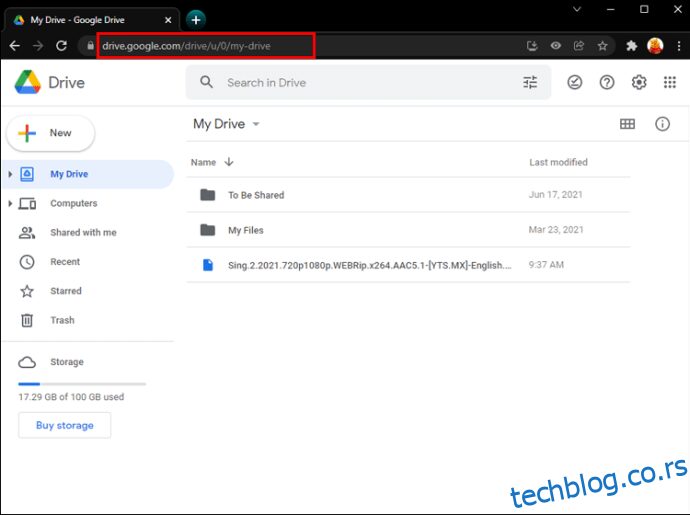
Pronađite video koji ste otpremili i kliknite desnim tasterom miša na njega.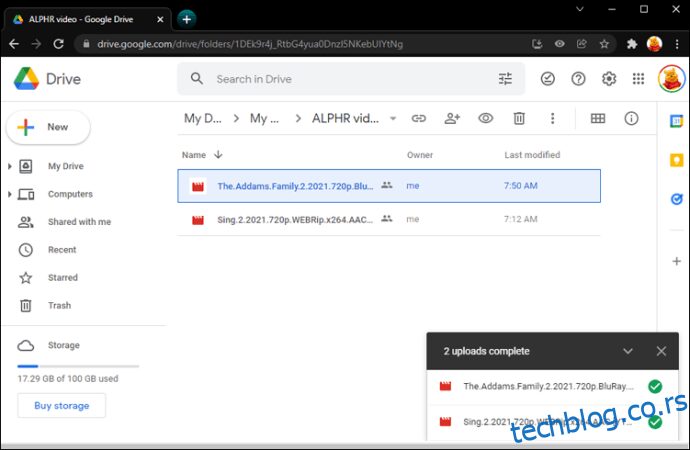
U padajućem meniju, izaberite „Upravljanje zapisima titlova“.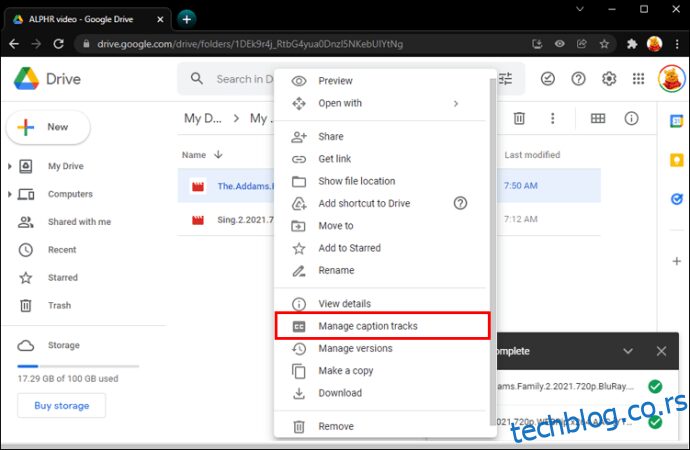
Kliknite na „Dodaj nove zapise titlova“ sa desne strane videa.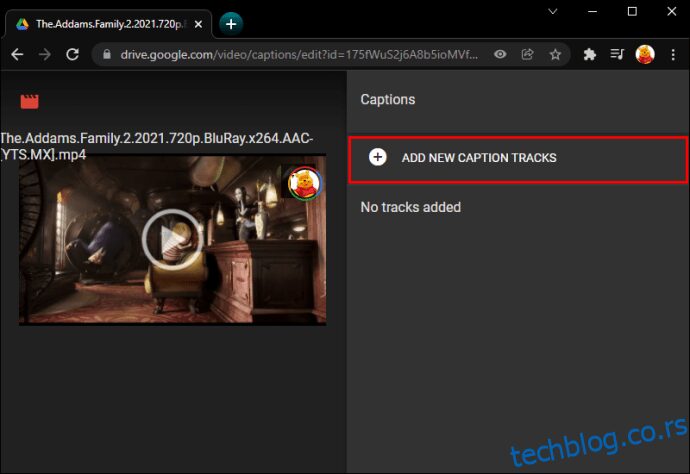
Idite na karticu „Otpremanje“ u novom prozoru.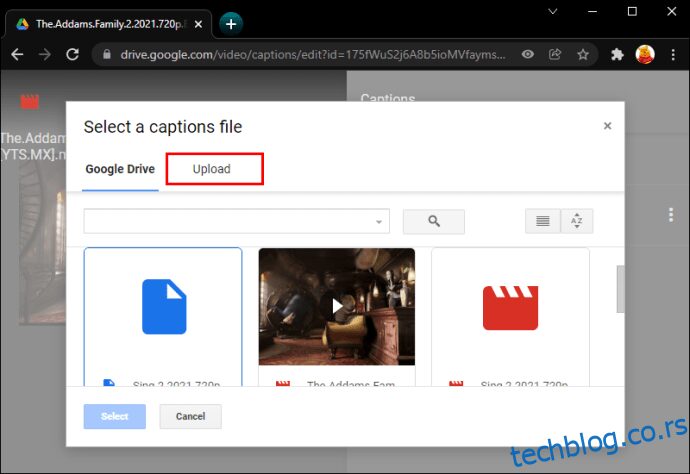
Prevucite SRT datoteku u prozor ili kliknite na dugme „Izaberite datoteku sa svog uređaja“.
Pronađite SRT datoteku i izaberite „Otvori“.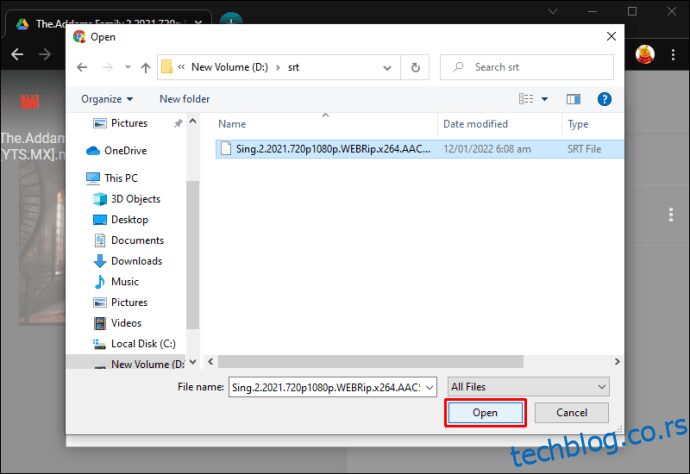
Odaberite jezik titlova.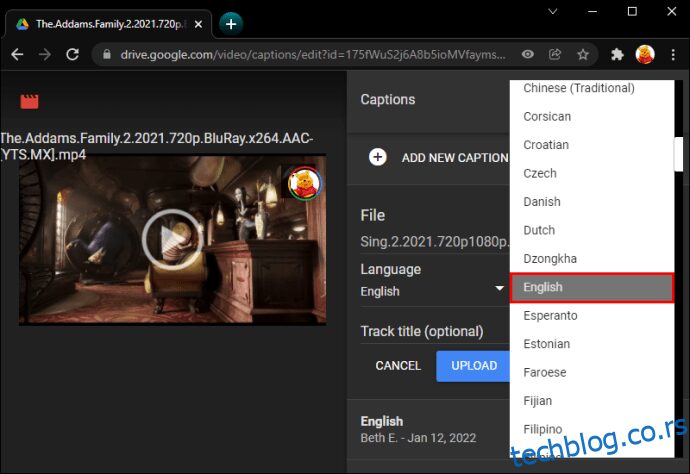
Unesite naziv titlova.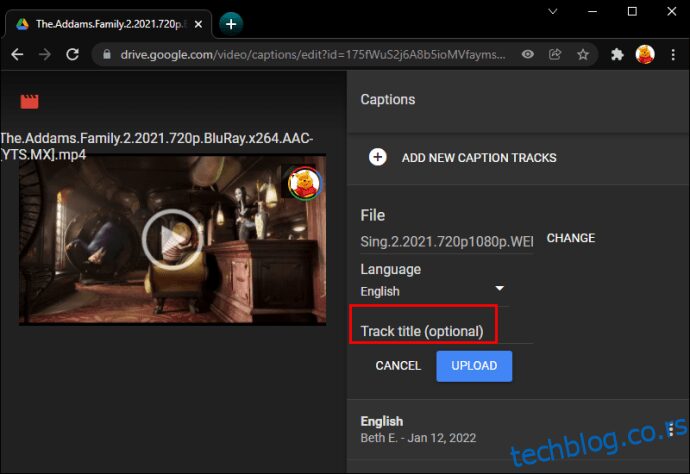
Izaberite „Otpremi“.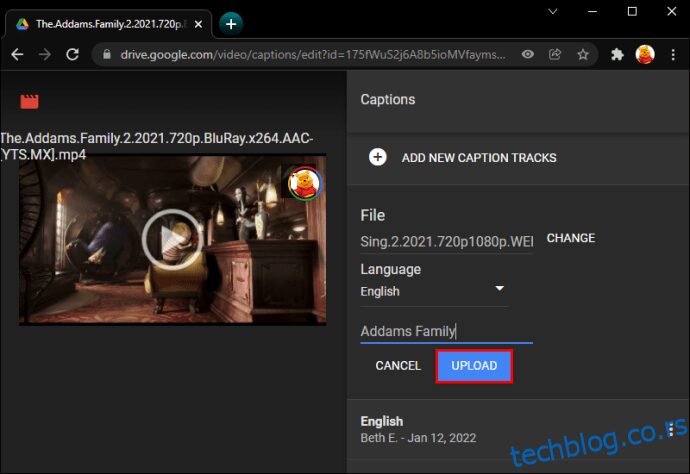
Kada ste dodali titlove, preuzmite video na svoj računar. Zatim, sledite korake za objavljivanje priče sa računara:
Otvorite Google Chrome ili drugi pregledač na vašem računaru.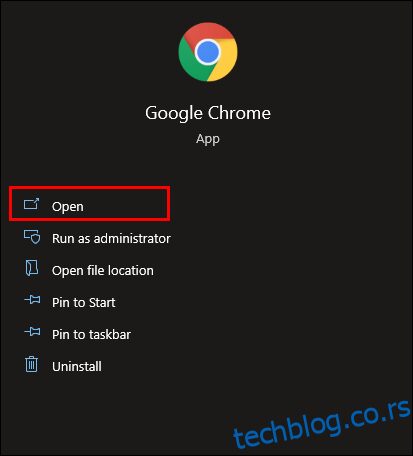
Pritisnite kombinaciju tastera „Ctrl + Shift + J“ da otvorite konzolu za programere sa leve strane pregledača.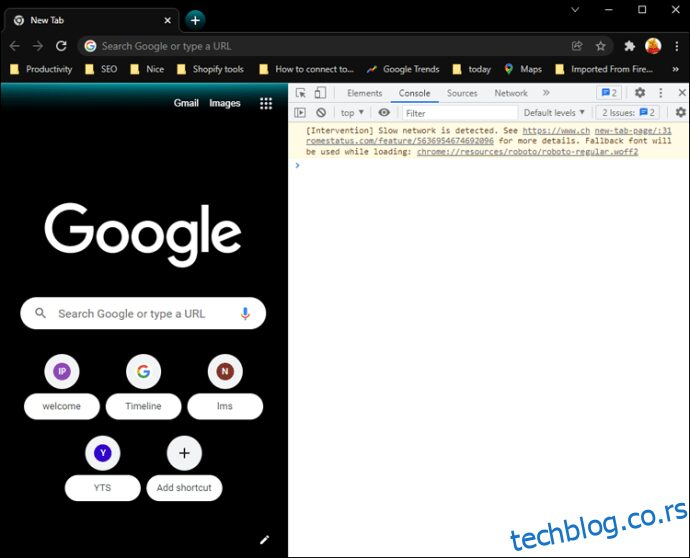
Idite na ikonicu telefona u gornjoj traci sa alatkama. Ona bi trebala biti sa leve strane kartice „Elementi“.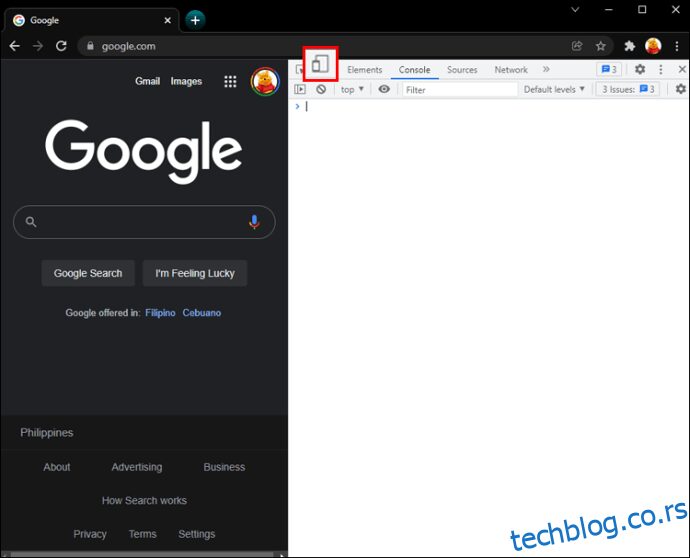
Izaberite opciju „Dimenzije: Prilagodljivo“. Vaš ekran će se smanjiti, simulirajući prikaz na telefonu.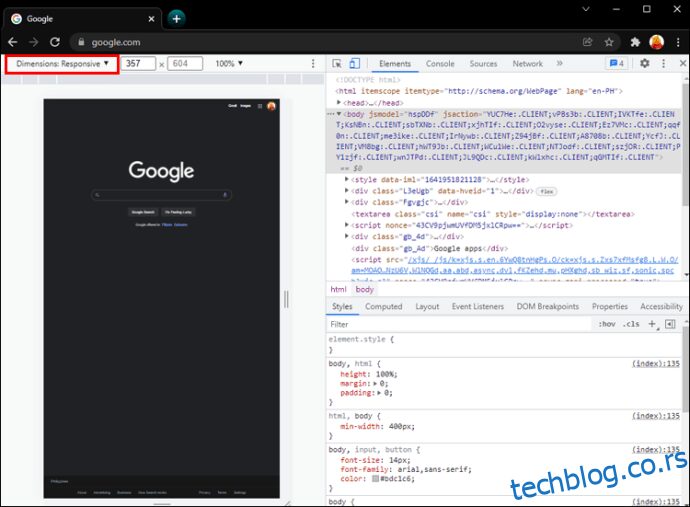
Osvežite stranicu.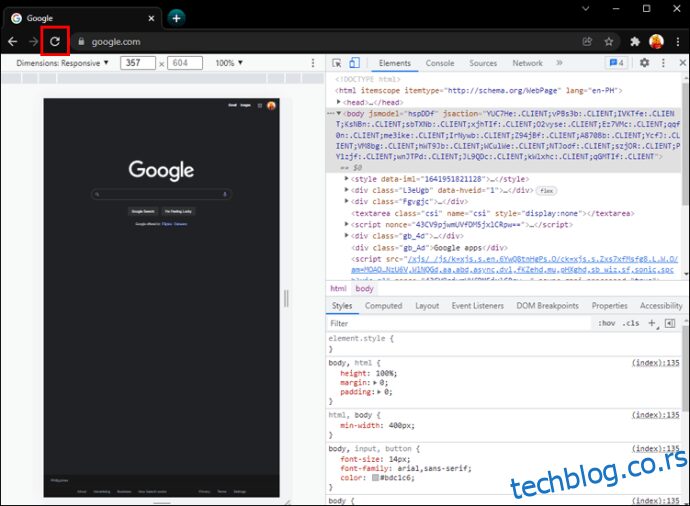
Posetite Instagram.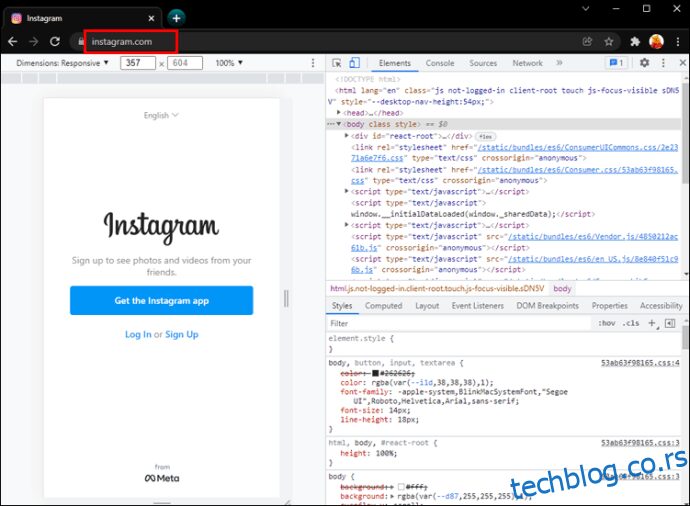
Kliknite na ikonicu „Vaša priča“.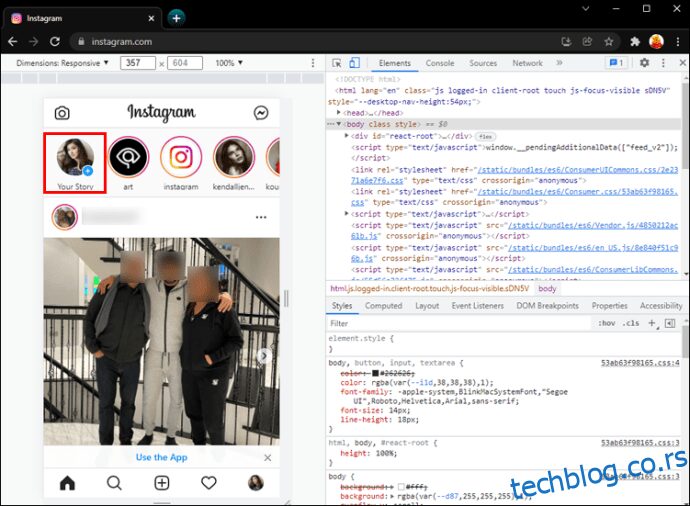
Otpremite video sa vašeg računara. Prilagodite video po želji i podelite svoju Instagram priču.
Ova metoda je složenija, ali je korisna ako ne možete koristiti telefon. Prednost ovog pristupa je što sami sastavljate titlove, čime možete precizno upisati tekst na bilo kom jeziku.
Učinite Svoje Instagram Priče Još Boljim Sa Titlovima
Iako je dodavanje teksta oduvek bila korisna opcija na Instagramu, automatski generisani titlovi su još bolji. Oni omogućavaju vašim pratiocima da čitaju o čemu pričate, čak i kada vas ne mogu čuti. Iako ova funkcija još nije dostupna svima, postoje načini da ručno dodate titlove.
Da li ste već dodavali titlove na vaše Instagram priče? Koji ste metod koristili? Javite nam u komentarima ispod.
